After Effects CC mac版是一款可以让你在电脑上制作大型视频特效的软件,专属的MAC版本在原本的基础上提高了流畅度和色彩的渲染度,在知识兔下载的安装包是可以免费安装使用的。
After Effects cc 2014安装教程
1、首先断开网络(最简单的做法,拔掉网线),然后解压“AfterEffects_12_LS20”
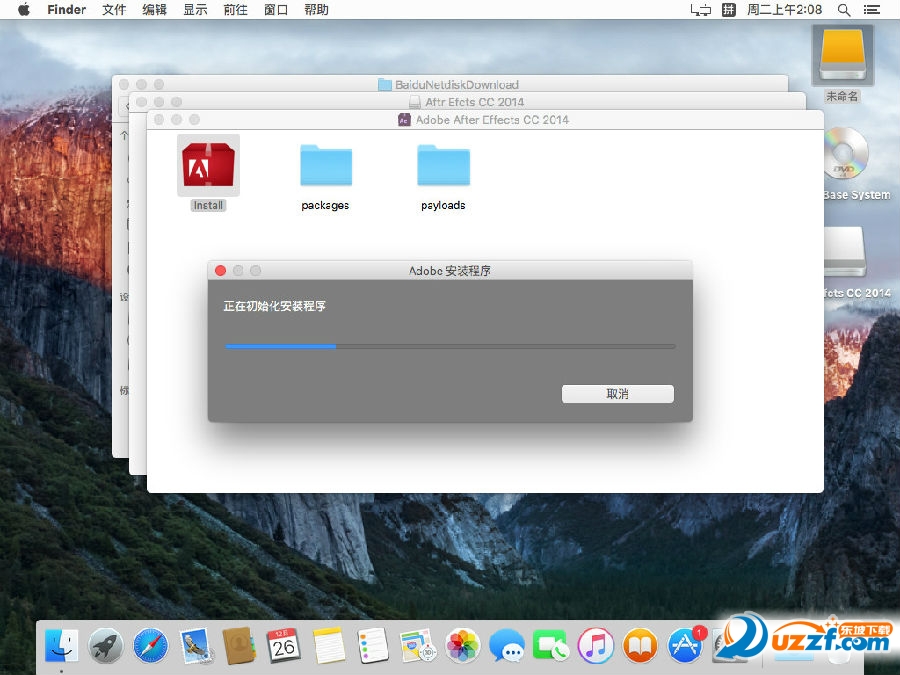
2、打开AfterEffects_12_LS20\Adobe After Effects CC\Setup.exe安装程序
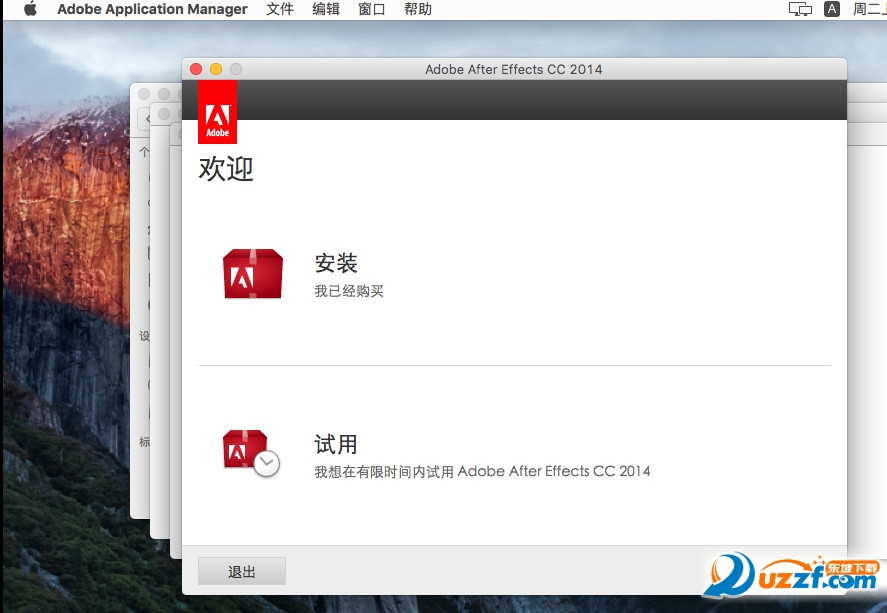
3、进入安装界面,选择“试用”
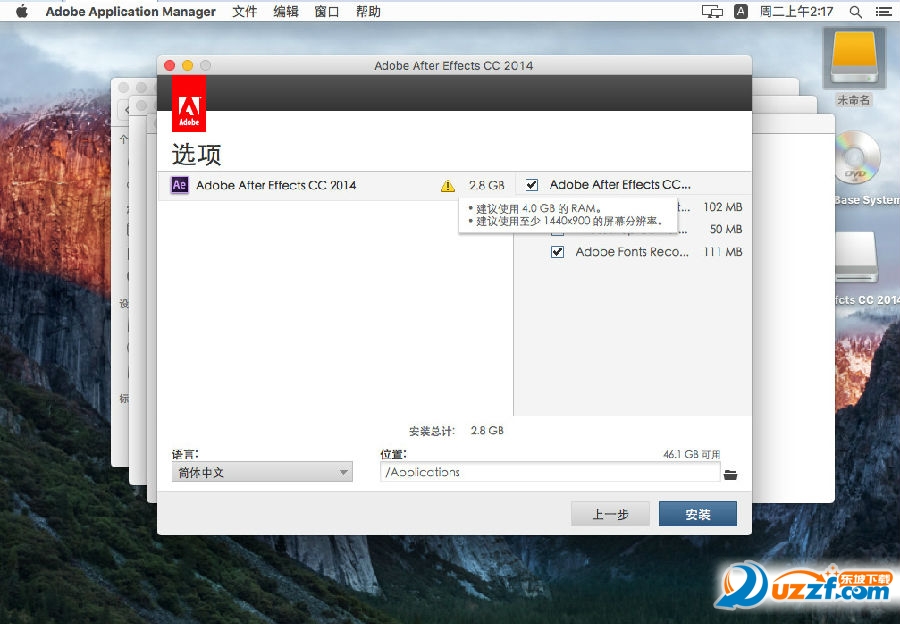
4、点击“登陆”(一定要断网),否则无法下一步
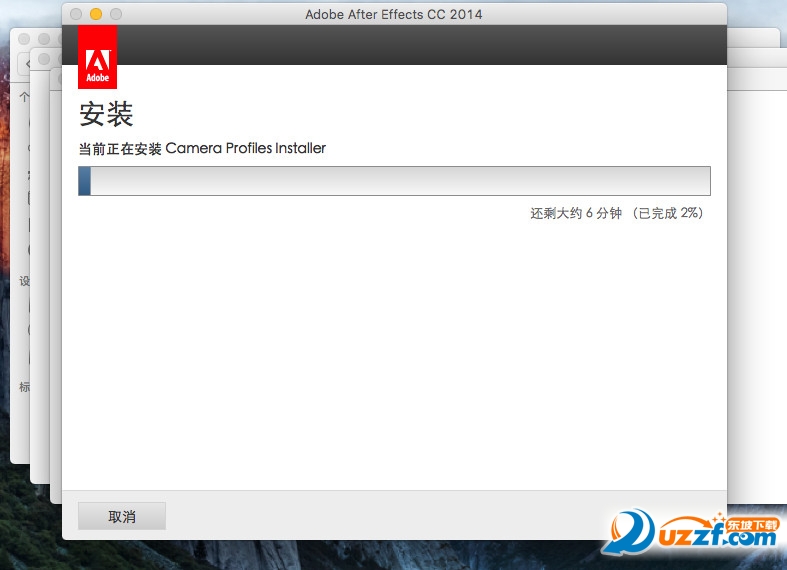
5、此时会出现连接错误,无须理会,点击“以后登陆”
6、接受软件许可协议
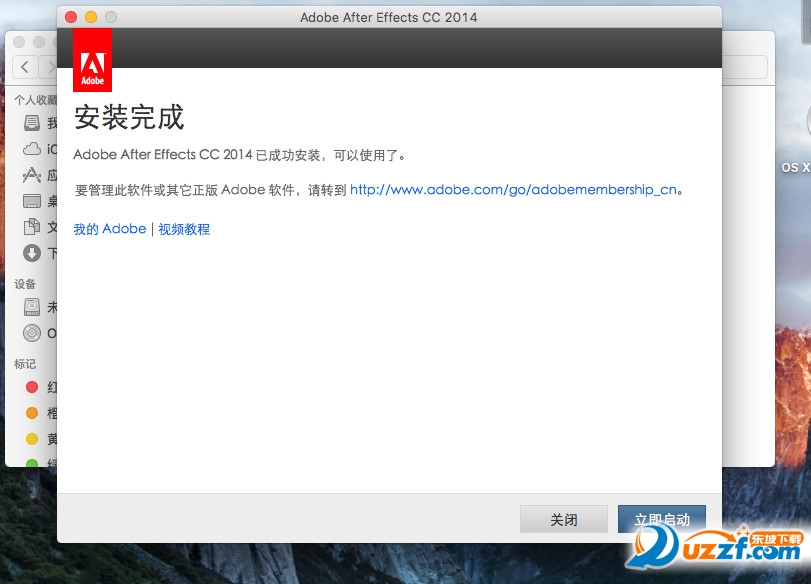
7、软件默认安装C盘,大家可以自行选择安装位置,点击“安装”
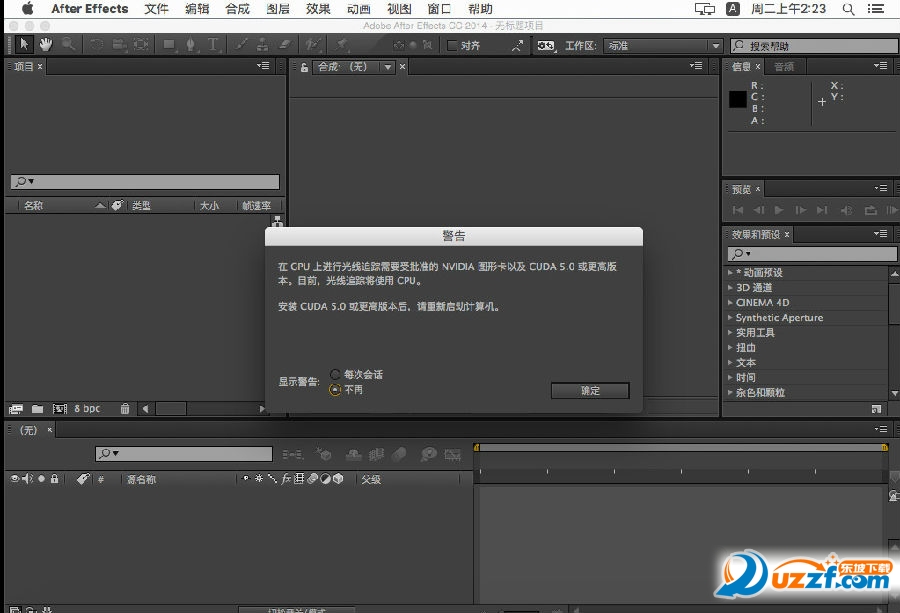
8、等待安装成功即可
新功能
更新的界面设计
After Effects cc分享了颜色较深的设计。虽然滑块范围更受限制,您不能再将用户界面外观更改为明亮模式,但可以在“编辑”>“首选项”>“外观”中更改界面亮度。
面板功能进行了一些简化,图标、面板和按钮有了以下变化:
面板菜单图标从面板右上角移到了面板选项卡。
移除了面板抓取器和帧抓取器图标;您可以使用“面板”选项卡拖动面板。
除了“时间轴”、“合成”、“图层”、“素材”、“效果控件”、“流程图”和“渲染”面板,其他所有面板的关闭按钮 (x) 都已移除。在这些面板中,关闭按钮已经被移至面板选项卡的左侧。要关闭不带关闭按钮的面板,请打开面板菜单并右键单击面板选项卡,然后选择“关闭面板”,或使用键盘快捷键 Command+W (Mac OS) 或 Ctrl+W (Windows)。
更新了“合成”、“图层”、“素材”、“效果控件”和“流程图”面板的面板选项卡。单击选项卡中合成、图层或素材名称的蓝色文本,可显示查看器菜单。
应用程序标题栏此时会显示项目文件的完整路径。
支持 HiDPI 显示
最新版After Effects CC包括针对内容查看器和用户界面缩放的 HiDPI 支持。融入这一支持使得 After Effects在像素密度高的监视器上更易于使用。
用户界面元素(如图标、文本标签、指针和按钮)现在可以根据操作系统的显示设置进行缩放。具有 Retina 显示屏的Mac OS 计算机可以缩放到 200%。具有 HiDPI 显示屏的Windows 计算机可以缩放到150% 或200%。
通过Maxon Cineware 2.0 增效工具和CINEMA 4D Lite R16 增强3D管线效果.
After Effects CC 现在包含新增了CINEMA 4D R16 兼容性的Cineware 2.0。Cineware 2.0 包括新的“反射通道”,可让您更快地处理 3D 元素,并改善了对于图层的支持。
自动设置同步
利用“同步图层”设置,可自动将您的 Cineware 设置与合成中的所有图层同步。在合成中添加 CINEMA 4D 场景图层的多个实例时(包括添加多程图层),一个新的复选框“同步图层”将显示在“效果控件”面板顶部。
该复选框被选中时(默认),图层所有实例上的 Cineware 效果设置会自动同步。如果针对特定 CINEMA 4D 场景图层禁用了此复选框,则该图层将不会与合成中的其他图层同步。
默认图层支持
如果渲染器支持“默认图层”选项,CINEMA 4D 图层对话框将显示该选项。未在 .c4d 项目文件中分配给明确图层的各个图层将显示“默认图层”处于禁用状态。
内容浏览器支持
如果使用完整零售版 CINEMA 4D R16 作为渲染器,通过安装的内容库(.lib4d 文件)所应用的纹理将使用 Cineware 在 After Effects 中进行渲染。
目标区域
您现在可以使用目标区域控件在合成面板中渲染替换合成区域。如果目标区域已在合成面板中定义,且渲染器控件设置为标准(最终),Cineware 仅渲染区域边界内的部分。
收集文件
“收集文件”现在可收集与 .c4d 素材项目关联的资源,例如纹理。
清理内存
对于复杂场景,渲染服务器可使用内存进行内部缓存。要释放内存,请单击“清理内存”在 After Effects 中扩展预览的长度。
仅当 CINEMA 4D 渲染路径设置为以下一项时,“清理内存”选项才有效:
默认渲染服务器 Cineware R16。
完整零售版 CINEMA 4D R16 或更高版本。
安装出错常见解决办法
ae cc安装要求较多,请确认系统完整,建议先将360卫士等软件关闭,知识兔小编给大家带来常见安装错误的解决办法。
情况1:点击安装即失败,
出现此情况大多由于安装adobe软件残留所致,我们依次找到C盘》Program Files(x 86)》Common Files》Adobe》caps文件夹,把里边的文件全部删除之后,再重新安装即可。
情况2:安装即将完成提示AE安装失败
如果出现此情况,可以先打开开始菜单,寻找下AE CC是否已经安装成功并且可以使用,如果提示文件缺失,请按照《情况1》重新安装。
下载仅供下载体验和测试学习,不得商用和正当使用。
下载体验
